描述
如果正在使用的交换机没有在硬件目录中列出,可以通过安装 GSDML 文件的方式把这个交换机加载到硬件目录下。这样就可以一直使用最新的 GSDML 文件,即使是在较早的固件版本的情况下。
本条目描述如何得到 GSDML 文件及如何将 GSDML 文件安装到 STEP 7 V12 SP1 中。
从博途的在线支持中下载
在交换机固件下载条目中,提供了 GSDML 文件的下载(例如:Scalance X200固件版本V5.0.1,条目:82142251)。
从设备中下载
请按照以下步骤直接从设备中下载 GSDML 文件。
- 打开基于 Web 的管理并登录到设备上。
- 在导航树中找到菜单 “System > Save & Load HTTP” 并点击 “Save GSDML”。
- 现在,已经将 GSDML 文件保存到了本地计算机上。
在 STEP 7 V12 中安装
按照以下步骤在 STEP 7 V12 中安装 GSDML 文件,并且在硬件目录中添加交换机。
- 打开 STEP 7 V 12 并切换到项目视图。
- 打开菜单“设置 > 安装设备描述文件(GSD)”。
- 在文件夹路径中选择 GSDML 文件所在的文件夹。STEP7V12 会自动识别这些文件。
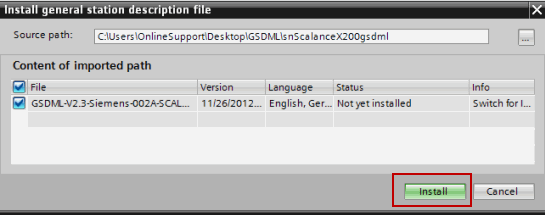
图 01 - 选择相关的文件并点击“安装”按钮,STEP7V12 开始安装文件。
- 成功安装之后(见图 02),硬件目录被更新。然后可以合并当前的设备到项目中。

图02
创建环境
本 FAQ 的截图和下载是在 STEP 7 V12 SP1 中创建的。
附加的关键字
Scalance X, V5.0.1 固件更新,FW,固件,GSD,文件,插入
原创文章,作者:ximenziask,如若转载,请注明出处:https://www.zhaoplc.com/plc326967.html


 微信扫一扫
微信扫一扫  支付宝扫一扫
支付宝扫一扫